реклама
AutoCorrect ли е парче на патица шив? Това вероятно е, защото вашият речник на iPhone е пълен с грешно написани корекции и думи, които нямат смисъл.
За щастие, възможно е да нулирате речника на вашия iPhone и да научите устройството си да пише право (и да се кълне) правилно отново. Ето как!
Забележка: Тази статия предполага, че използвате клавиатурата по подразбиране iOS, а не някаква фантастична подмяна на трети страни. 10-те най-добри iPhone приложения за клавиатура: фантастични шрифтове, теми, GIF файлове и другиУморени от стандартната клавиатура за iPhone? Тези алтернативни приложения за клавиатура на iPhone предлагат GIF файлове, теми, търсене и други. Прочетете още
Научете вашите iPhone нови думи
Когато пишете на клавиатурата си iPhone, iPad или iPod Touch и грешно изписвате дума, най-вероятно ще видите балон до грешката си с корекция, като тази:
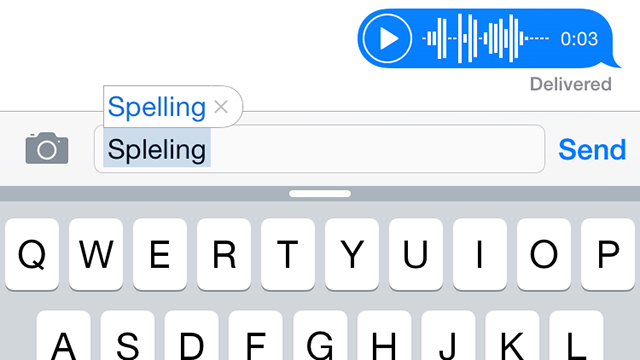
Чудото на автокорекцията означава, че трябва само да продължите да пишете - или чрез натискане на интервал, въведете или добавете препинателни знаци - за да приемете промяната. Но това става проблем, когато вашият iPhone започне да коригира неща, които не искате да бъдат коригирани.
За съжаление Apple не ви позволява да редактирате речника си директно, но можете да добавяте нови думи с помощта на текстово разширение. Насочете се към Настройки> Общи> Клавиатури> Преки пътища за да добавите колкото искате думи, оставяйки пряк път поле празно. Вашите нови допълнения ще се придържат към главни букви, когато се добавят с малки букви, но ако добавите големи букви (например iPod или Apple), те ще бъдат отразени в корекцията.
Трябва ли да научите вашия iPhone да се кълне?
Да, можете да добавите нецензурни думи към речника си тук и да, това означава профанация ще автокорекция при ежедневно пишене. Това може да има тежки последици, така че помислете дълго и упорито, преди да добавите най-сините си изблици. Ако използвате вашия iPhone за работа или изпращате имейл до баба, може да живеете, за да съжалявате.
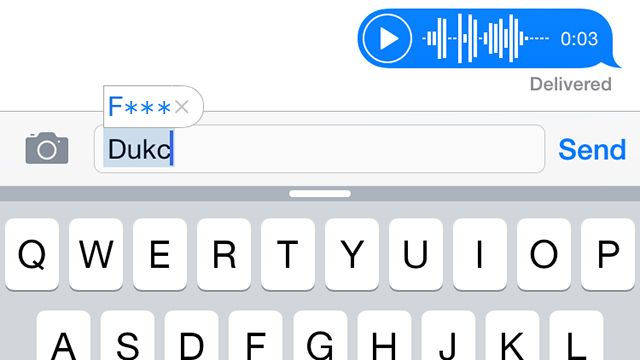
Можете също да добавите нови персонализирани думи, като добавите думата към контактите си (работи чудесно за правилните съществителни имена и имена на компании) или чрез отмяна на предложенията за автоматично коригиране, като докоснете „х“ в полето, когато се опитва да коригира новата си дума към нещо друго.
Забележка: Вашият iPhone няма да цензурира думата, каквато има в нашия екран; това съм само аз съм учтив.
Коригиране на лоши корекции
Ако случайно приемете автоматична корекция, може да откриете, че тя започва да променя думи, които не искате да бъдат променени. Един такъв пример е коригирането на правилно изписани думи, като „бяха“ до „ние сме“ и „бит“ до „но“.
Един от начините за това е да въведете думата, която е коригирана погрешно, и да отхвърлите промяната, преди да е била направена, като докоснете „x“ в полето за корекция. Може да се наложи да повторите това няколко пъти, преди iPhone да спре да коригира въпросната дума, но (I вярвам) Успешно успях да спра моя iPhone да коригира „Тим“ до „Калай“ (да, наистина), използвайки това метод.
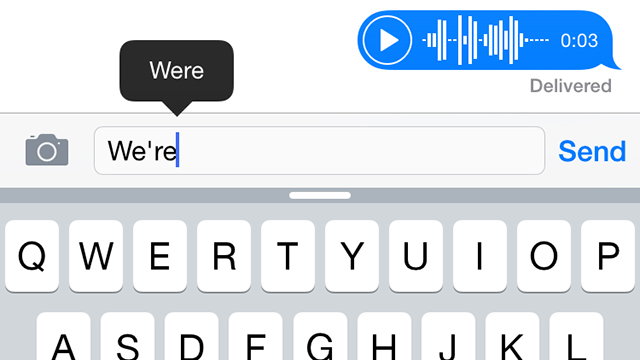
Ако автоматично приемете промяна по погрешка, натиснете обратно пространството веднъж и въведената по-рано дума ще се появи в балон. Докоснете го и промяната ви ще бъде отменена - това също може да „научи“ вашия iPhone, че коригирането на определени думи е не-не (макар че не можем да кажем със сигурност).
Ако вашият речник се е превърнал в неуправляем кошмар, винаги можете…
Нулирайте речника на вашия iPhone
Това звучи тежко, но наистина всичко, което правите, е да премахнете персонализираните думи и да въведете правила, които вашият iPhone е взел, откакто сте започнали да го използвате. Както е вашият iPhone речник подкрепено и носено със себе си Как да архивирате вашия iPhone и iPadЧудите се как да архивирате вашия iPhone? Ето нашето просто ръководство за архивиране на вашия iPhone чрез iCloud или iTunes. Прочетете още чрез iTunes или iCloud, когато сменяте устройства, може да е на много години.
Поради тази причина това трябва да се разглежда като краен случай. За да върнете главата на речника към Настройки> Общи> Нулиране> Нулиране на речника на клавиатурата. Ще бъдете предупредени за това, което предстои да направите и ще трябва да въведете парола на вашия iPhone, за да завършите изтриването.
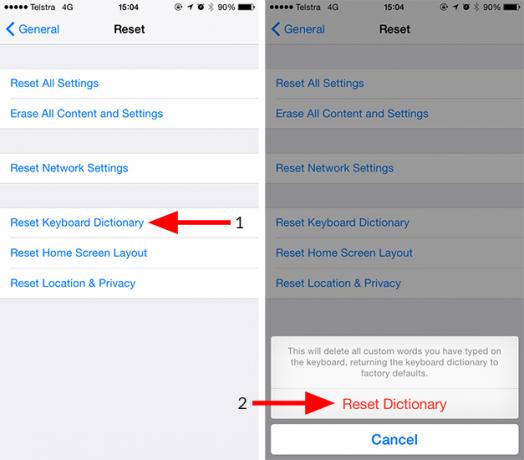
След като направите това, ще трябва да обучите вашия iPhone отново да прави правописа на любимите си думи. Помнете всичко, което сте научили за приемането на грешни корекции, преди да се озовете в същата позиция, в която сте били преди.
Използвайте клавиатура на трета страна
В iOS 8 Apple най-накрая разреши на разработчиците на приложения заменете вградената клавиатура на iPhone 10-те най-добри iPhone приложения за клавиатура: фантастични шрифтове, теми, GIF файлове и другиУморени от стандартната клавиатура за iPhone? Тези алтернативни приложения за клавиатура на iPhone предлагат GIF файлове, теми, търсене и други. Прочетете още с алтернативи на трети страни. Тези клавиатури не използват собствения речник на Apple и само клавиатурата на Apple може да прави промени в системния потребителски списък с думи. В резултат на това много клавиатури на трети страни идват със собствени речници, които често можете да синхронизирате с други устройства (включително Android).
Забележка: Тези клавиатури ще изискват да осигурите „пълен достъп“ до натискането на клавишите - ефективно правейки ги keylogger Не ставайте жертва на Keylogger: Използвайте тези важни анти-Keylogger инструментиВ случаите на кражба на самоличност онлайн, кейлогерите играят една от най-важните роли в действителния акт на кражба. Ако някога сте ви откраднали онлайн акаунт - независимо дали е за ... Прочетете още (макар и с добри намерения). Въпреки че приложенията в този списък са надеждни, трябва да внимавате да разрешите на всяка стара клавиатура пълен достъп до всичко, което въвеждате.
SwiftKey е една от най-препоръчваните ни клавиатури за платформата Android - и то с добра причина. Приложението се учи въз основа на вашите навици за писане, включва пълен потребителски речник и дори се синхронизира с версията му за Android, когато влизате.
Swype е друг ухажор, ако искате да замените стандартната си клавиатура с нещо малко по-различно. Той използва метод на въвеждане, базиран на жестове (намира се и в SwiftKey), който някои хора естествено предпочитат, плюс той идва със собствен персонализируем речник.
На последно място, Minuum е друго приложение за клавиатура на трета страна, което (както подсказва името) възхищава минимално с въвеждането на текст. Цялата клавиатура е малка и ненатрапчива и включва предсказващ механизъм и персонализиран речник, който можете да запълните със собствените си думи. Щастливо пишете!
Научихте ли вашия iPhone на някои палави думи? Може би използвате клавиатура на трета страна? Уведомете ни в коментарите по-долу.
Тим е писател на свободна практика, който живее в Мелбърн, Австралия. Можете да го последвате в Twitter.


